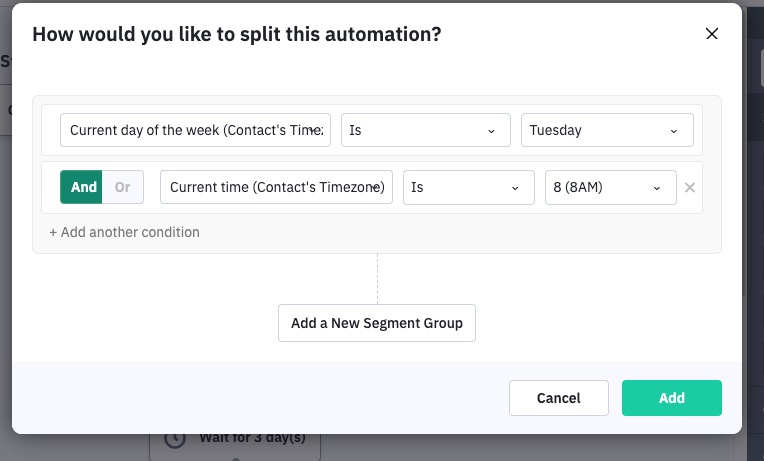Vous pouvez définir les actions Attendre, Si/Sinon et Objectif pour attendre une heure, une date ou une combinaison spécifique d’heure et de date.
Pour utiliser l’une de ces options, procédez comme suit :
- Accédez à votre onglet d’automatisation et cliquez sur l’automatisation préférée ou créez-en une nouvelle.
- Cliquez sur le signe plus dans l’automatisation pour afficher le modal avec les options de menu.
- Sous Conditions et flux de travail, cliquez sur l’option Si/Else.
- Dans la liste déroulante Sélectionner une condition, sélectionnez l’option Date et heure.
- À partir de là, sélectionnez la date, l’heure ou l’option de combinaison qui correspond le mieux à vos besoins.
Pour plus d’informations à ce sujet, vous pouvez consulter Comment utiliser le déclencheur et les actions basés sur la date dans une automatisation ?
Pour le temps
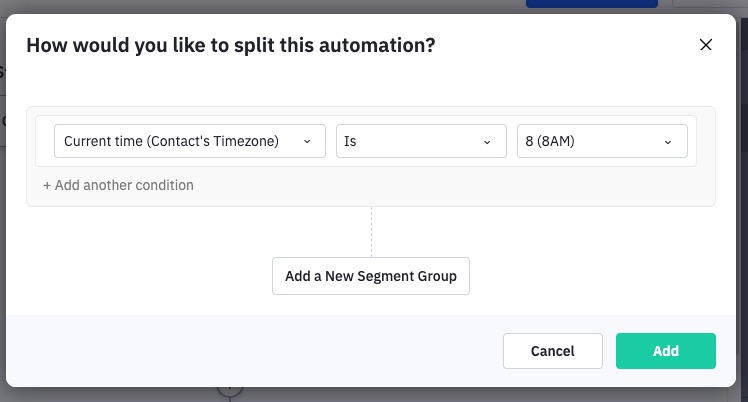
Attendre jusqu’à 8 h signifie attendre jusqu’à 8 h - 8 h 59.
Les contacts rempliront cette condition entre 8h00m00 et 8h59m59.
Pour la date et l’heure
Pour utiliser plus d’une condition, cliquez sur l’option « +Ajouter une autre condition ». De cette façon, vous pouvez utiliser les conditions de date et d’heure dans la même automatisation.